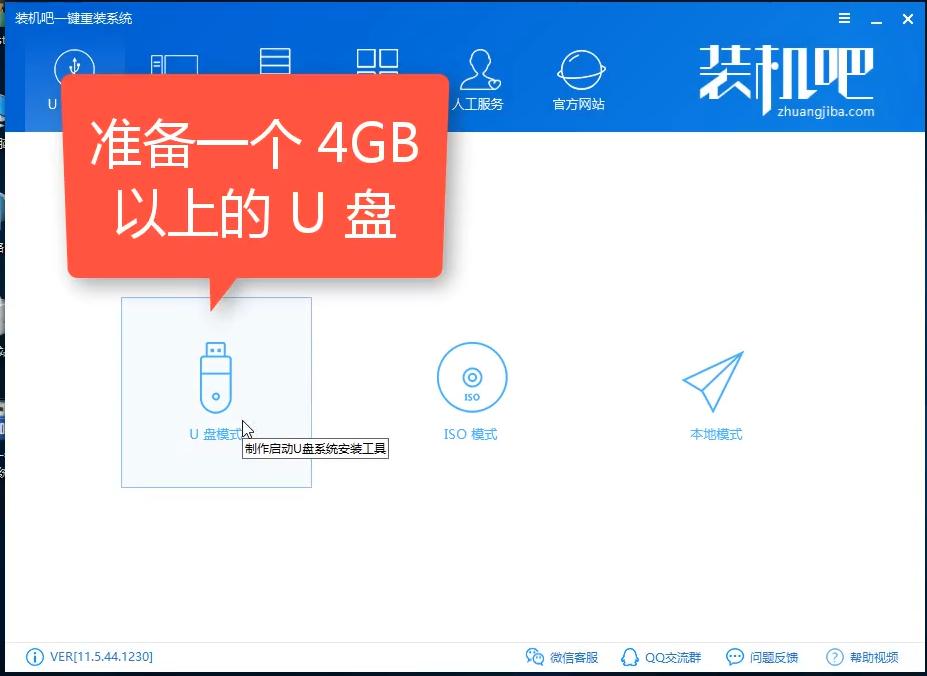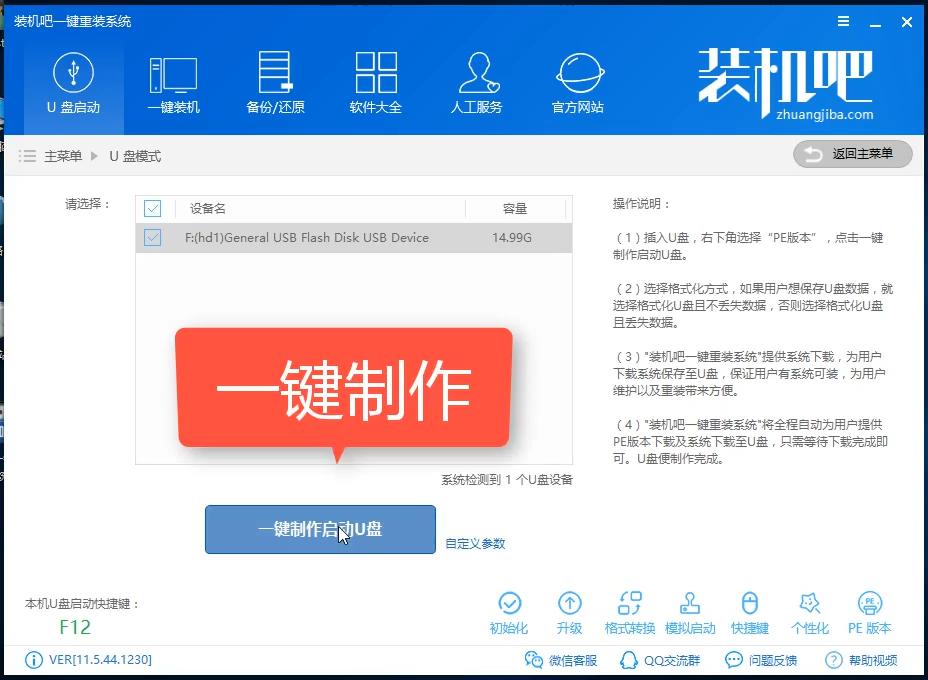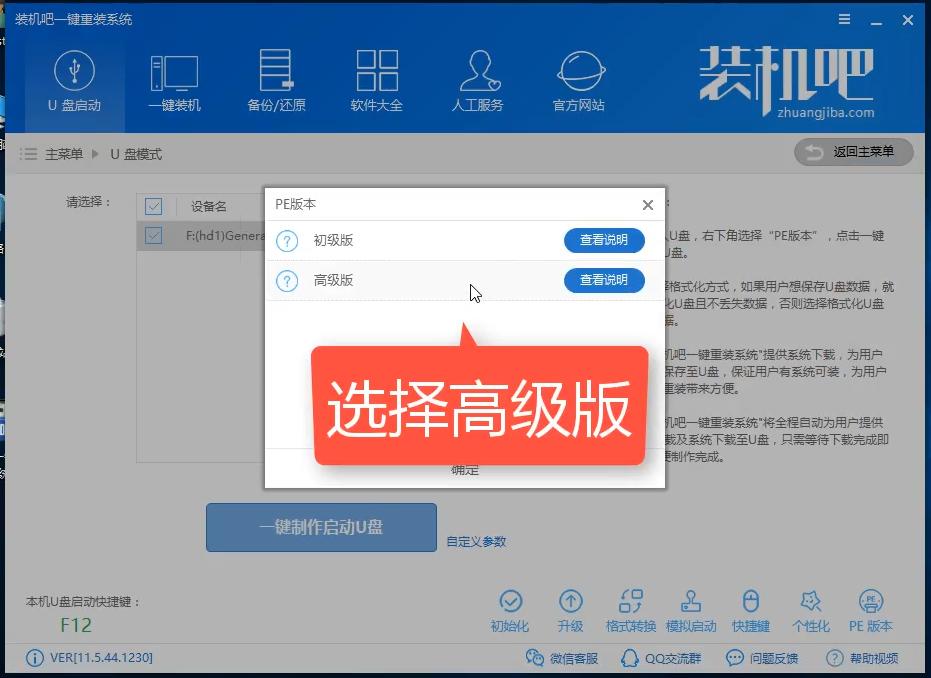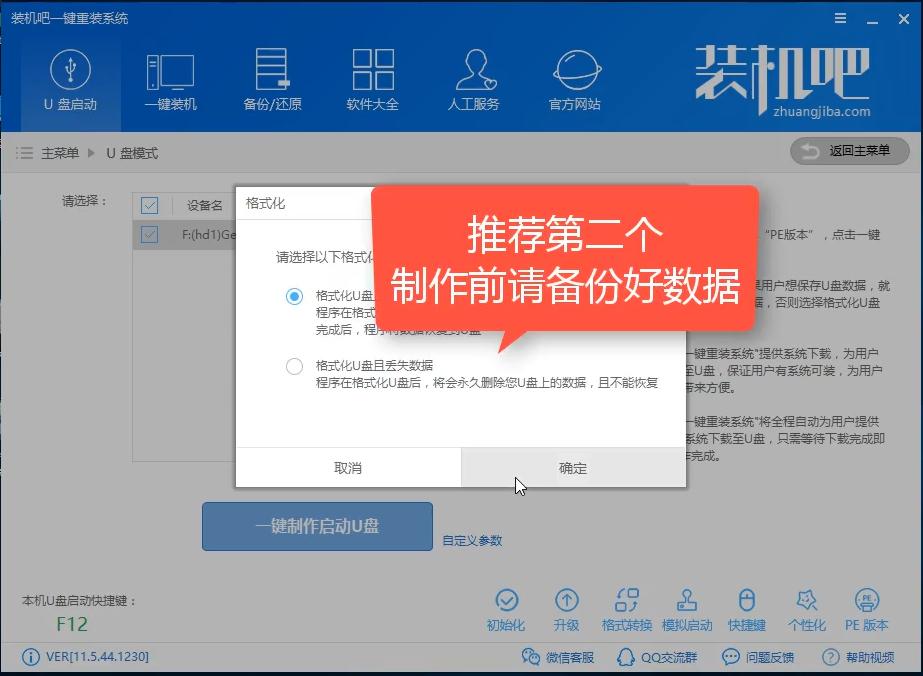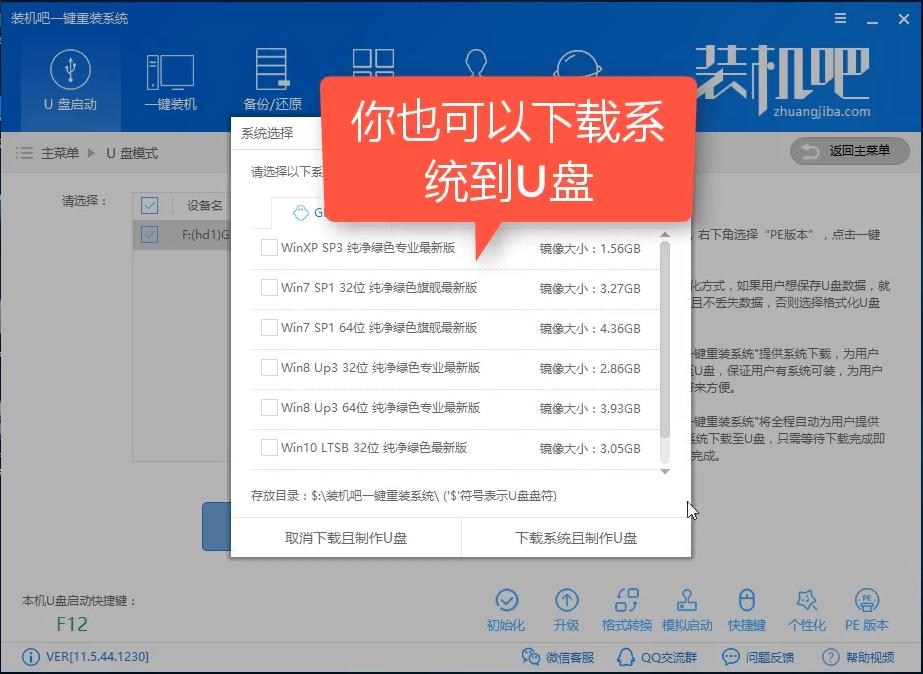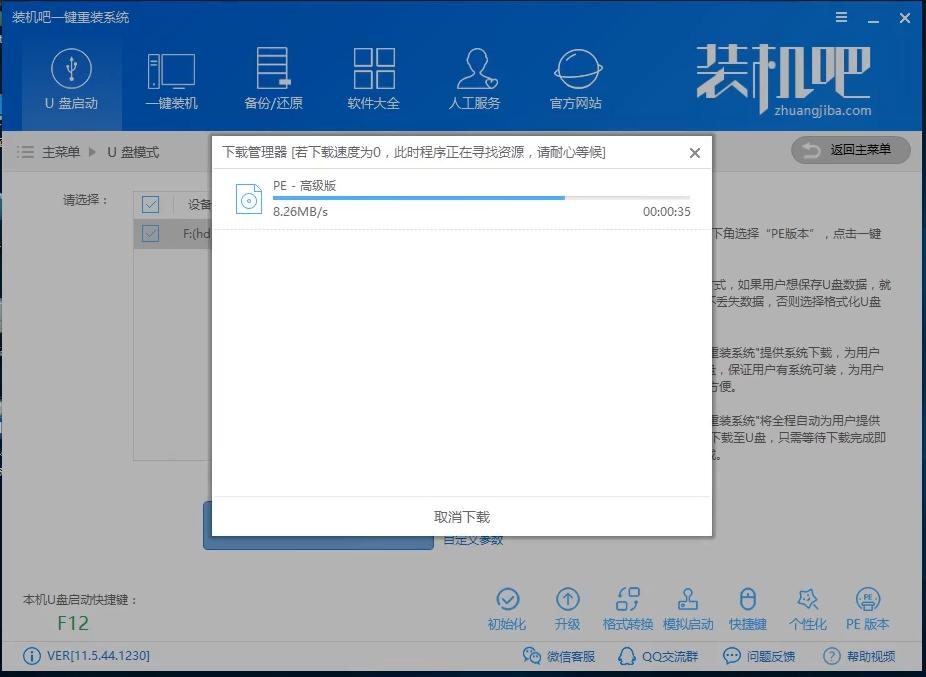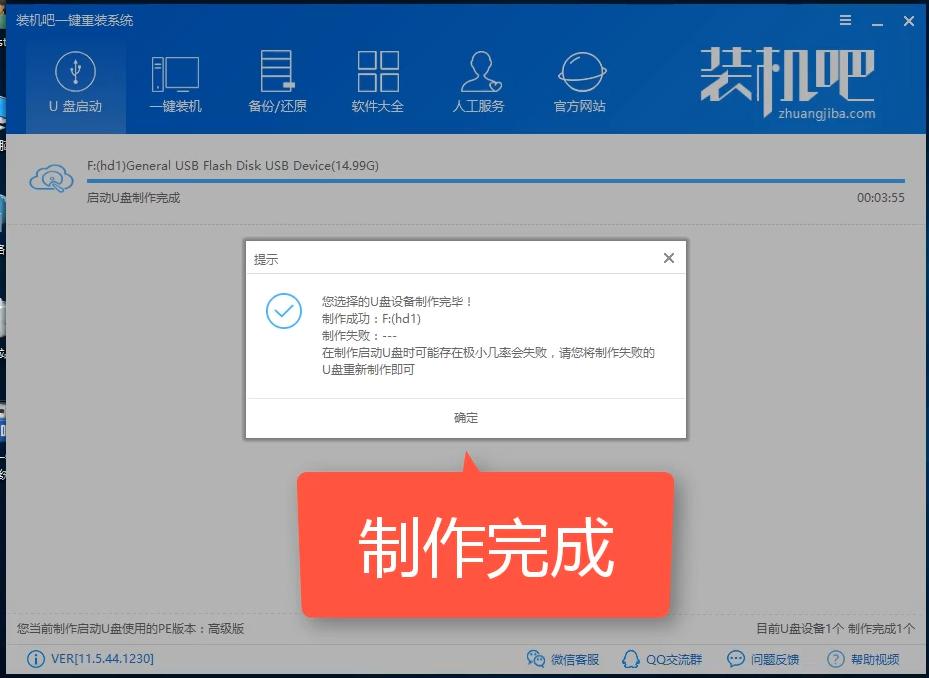如何自制u盘打开盘_本文教你怎样自制
发布时间:2022-09-08 文章来源:深度系统下载 浏览:
|
U盘的称呼最早来源于朗科科技生产的一种新型存储设备,名曰“优盘”,使用USB接口进行连接。U盘连接到电脑的USB接口后,U盘的资料可与电脑交换。而之后生产的类似技术的设备由于朗科已进行专利注册,而不能再称之为“优盘”,而改称“U盘”。后来,U盘这个称呼因其简单易记而因而广为人知,是移动存储设备之一。现在市面上出现了许多支持多种端口的U盘,即三通U盘(USB电脑端口、iOS苹果接口、安卓接口)。 U盘的用处很多,除了可用于储存资料等,还能用来做系统安装或维护的媒介,用U盘启动盘制作工具就可以将U盘制作成可用于启动的U盘,接下来给大家介绍如果制作U盘启动盘。 如何制作u盘启动盘呢?制作U盘启动盘是用U盘装系统的第一步,有些用户还不知道如何制作u盘启动盘,现在给大家介绍一下具体的操作方法,帮助大家都能轻松制作启动U盘。 如何制作U盘启动盘: 1、下载一个U盘启动盘制作工具,小编这里用的是装机吧U盘启动盘制作工具。 2、把U盘插入电脑,打开运行下载的装机吧U盘启动盘制作工具,为避免遭到杀毒软件拦截导致制作失败,务必先关闭所有的杀毒软件。
如何制作u盘启动盘图-1 3、切换到“U盘启动”选项,点击“U盘模式”。
制作U盘启动盘图-2 4、勾选你的U盘后点击“一键制作启动U盘”。
制作U盘图-3 5、选择UEFI/BIOS双启动
启动盘制作图-4 6、PE版本选择高级版
制作U盘启动盘图-5 7、根据自己的需要选择,建议自己手动备份U盘里面的数据,制作会清空U盘。
制作U盘启动盘图-6 8、看自己的需要是否要下载系统镜像文件
如何制作u盘启动盘图-7 9、开始下载PE镜像,耐心等待下载完成。
制作U盘启动盘图-8 10、下载完成后开始制作启动U盘,只需要等待制作完成即可,出现下面的界面表示制作成功。
制作U盘启动盘图-9 以上既是小编给大家介绍的U盘启动盘制作方法,现在相信大家都制作如何制作启动U盘了,用装机吧U盘启动盘制作工具制作还是非常简单的。 U盘有USB接口,是USB设备。如果操作系统是WindowsXP/Vista/Win7/Linux/PrayayaQ3或是苹果系统的话,将U盘直接插到机箱前面板或后面的USB接口上,系统就会自动识别。 |
相关文章
本类教程排行
系统热门教程
本热门系统总排行